今天,小编给大家介绍win10系统电脑中打开img格式文件的方法,希望对大家有所帮助。
具体如下:
-
1.第一步,请大家先在自己的电脑中下载和安装winrar软件。
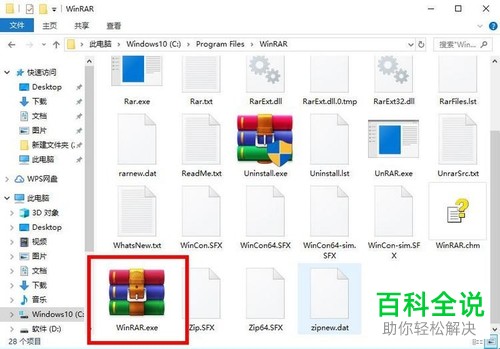
-
2. 第二步,接下来,请大家右击自己想打开的img格式文件,接着选择【打开方式】这一项。
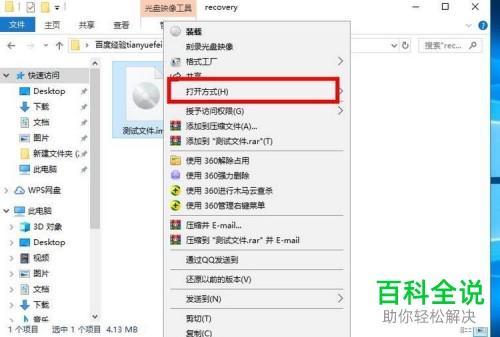
-
3. 第三步,此时,请点击【winrar压缩文件管理器】选项。
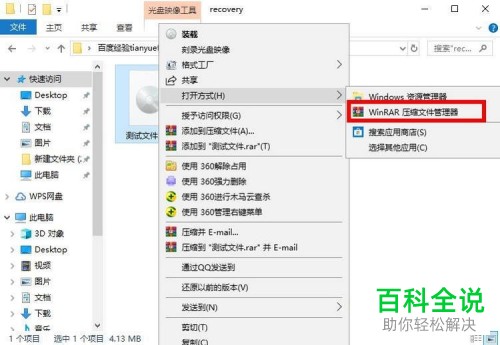
-
4. 第四步,我们来到了如图所示的压缩软件页面,请点击方框所指的选项即可。
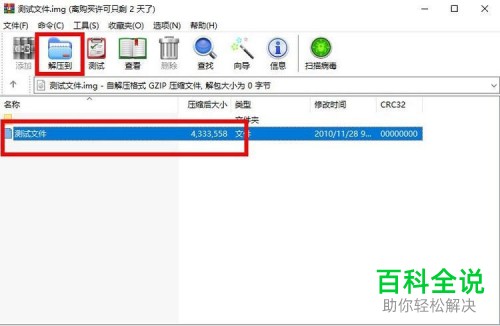
-
5. 第五步,如图所示,请点击选择自己所需的解压文件路径,系统默认为同一个文件夹目录下,完成后请选择【确定】。
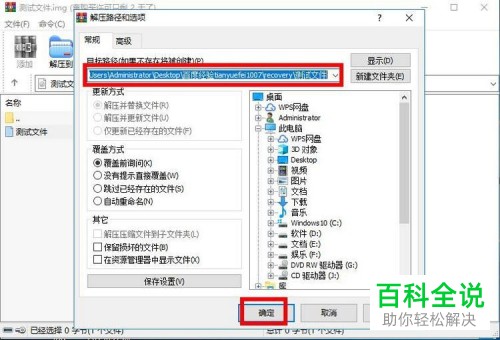
-
6. 第六步,接下来,请大家重新返回刚刚img文件的同一个文件目录下,此时即可发现解压后的文件夹,请打开它。
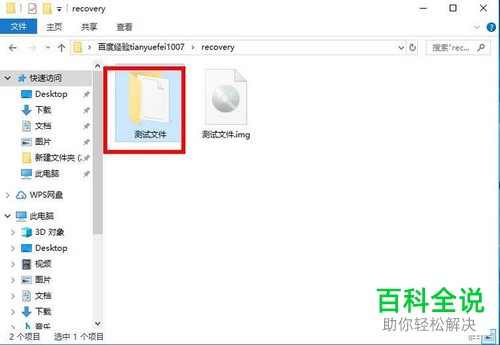
-
7. 最后,完成上述步骤后,屏幕中即可显示出文件内容了,操作完成。

-
以上就是win10系统电脑中打开img格式文件的方法。
